Khắc phục tình trạng giật lag sau khi nâng cấp iOS 11 với 7 tuyệt chiêu

Mặc dù Apple đã sửa lỗi khá nhiều trên phiên bản iOS 11 beta 2, tuy nhiên tình trạng máy đơ, giật lag hay tự reset vẫn xuất hiện liên tục đặc biệt là trên các thiết bị đời cũ. Có khá nhiều cách khắc phục tình trạng này, cùng thử nhé.
1. Khởi động lại thiết bị
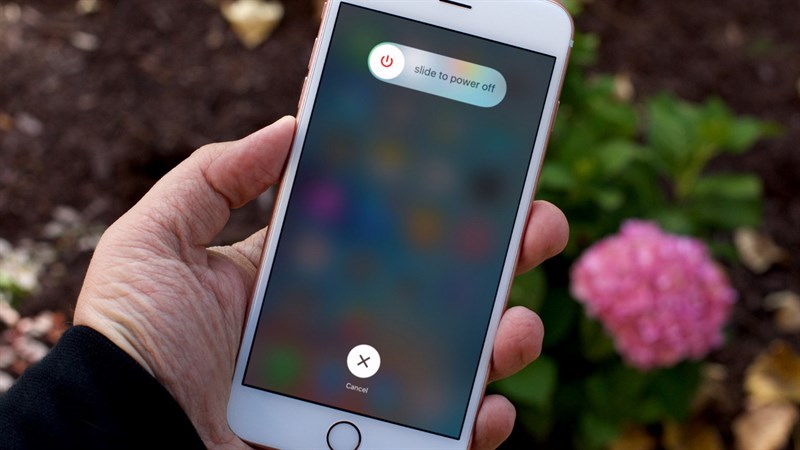
Khởi động lại iPhone sẽ giúp người dùng khắc phục hầu hết các lỗi thông thường trên thiết bị. Ngay sau khi cập nhật iOS bạn nên khởi động lại thiết bị, điều này sẽ giúp thiết bị hoạt động có phần ổn định hơn.
2. Giải phóng bộ nhớ và xóa các ứng dụng không cần thiết
Một thực tế đáng buồn là việc cài đặt quá nhiều ứng dụng sẽ là mối đe dọa đến iPhone của bạn, vì các ứng dụng này ngay cả khi không sử dụng vẫn phát sinh tệp tin rác, khiến thiết bị chạy ì ạch. Vậy nên bạn nên kiểm tra lại toàn bộ thiết bị của mình, xem xét ứng dụng nào không thực sự cần thiết và xóa chúng đi.
Ngoài ra với iOS 11, người dùng có thể dễ dàng Gỡ bỏ ứng dụng. Với tính năng này dữ liệu ứng dụng sẽ được giữ lại cho lần cài đặt sau.

3. Cập nhật ứng dụng
Việc cập nhật ứng dụng lên phiên bản mới nhất sẽ tối ưu khả năng hoạt động của ứng dụng trên thiết bị, tránh đi các tình trạng không tương thích làm chậm iPhone. Bạn nên truy cập Appstore, tiến vào mục Cập nhật để thực hiện nâng cấp.
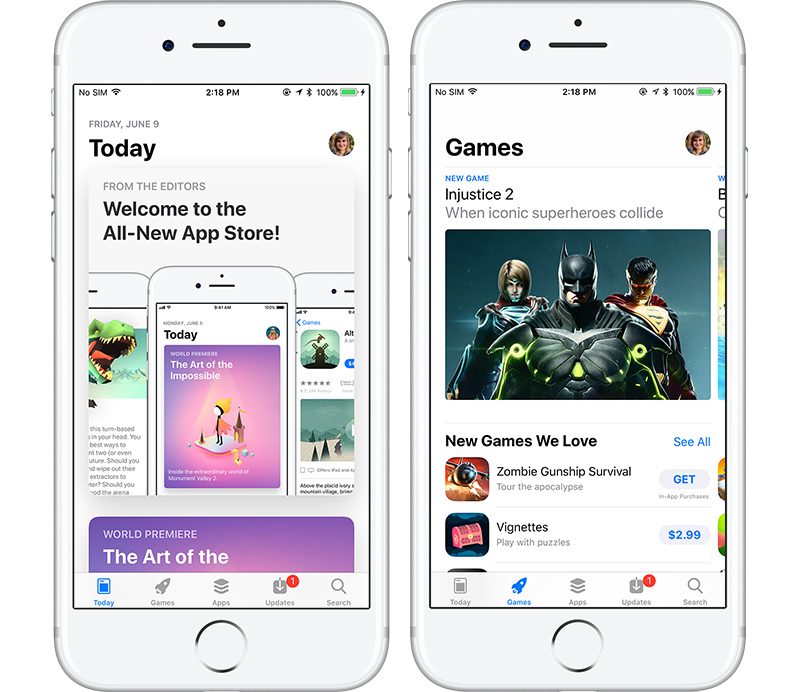
4. Tắt bớt các widget
Dù là ở phiên bản iOS nào thì các widget cũng nuốt chửng của bạn kha khá RAM, bởi thế thiết bị trở nên chậm hơn. Và khi không thể giải phóng RAM, iPhone sẽ tự động reset.
Để tắt bớt widget bạn truy cập Trung tâm thông báo (notification center) > kéo xuống dưới và chọn mục sửa (edit). Tại đây hãy tắt bớt các widget không cần thiết.

5. Tắt làm mới ứng dụng trong nền
Làm mới ứng dụng trong nền sẽ gây tốn dữ liệu mạng và các ứng dụng sẽ luôn luôn dùng bộ nhớ CPU của thiết bị. Bạn nên tự cập nhật bằng thủ công khi mở ứng dụng để tăng sự mượt mà cho thiết bị của mình.
Để vô hiệu hóa tính năng này, bạn truy cập vào Cài đặt chọn Cài đặt chung. Sau đó hãy truy cập vào mục Làm mới ứng dụng trong nền và tắt tính năng này đi.
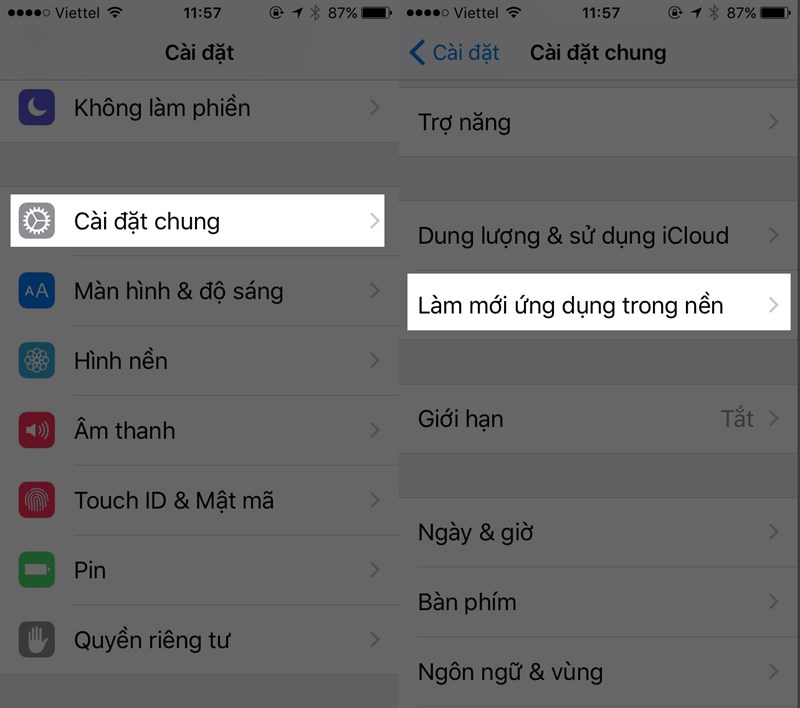
6. Giảm bớt các hiệu ứng trong suốt và chuyển động
Apple đã tích hợp một số hiệu ứng chuyển động trong máy, nhờ đó đem đến cho người dùng những trải nghiệm thú vị về chiều sâu khi nghiêng máy, mở hoặc đóng ứng dụng.
Tuy nhiên chúng cũng chiếm dụng dung lượng bộ nhớ, bạn nên tắt các hiệu ứng này bằng cách truy cập vào Cài đặt > Cài đặt chung rồi chọn tiếp Trợ năng.
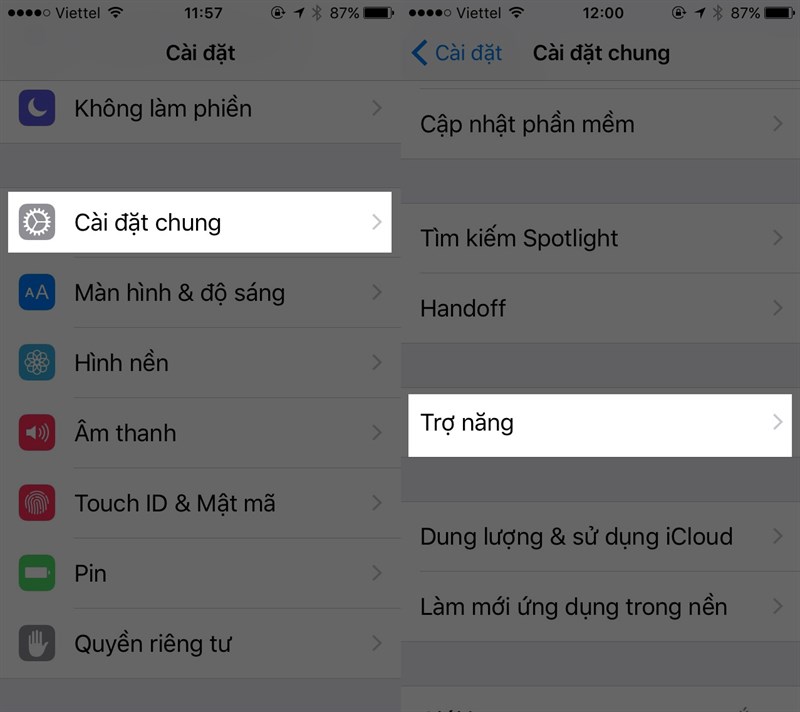
Tại Trợ năng, bạn truy cập vào Tăng Độ tương phản, sau đó gạt nút bật với Giảm độ trong suốt. Tiếp theo để giảm chuyển động trên thiết bị, iFan có thể truy cập tùy chọn Giảm chuyển động và bật tính năng này lên.
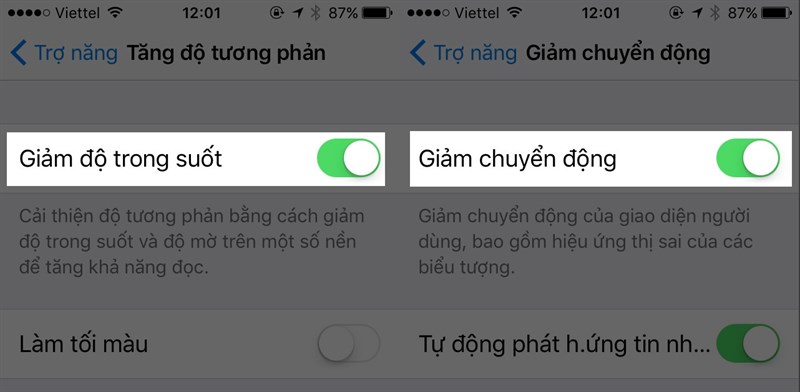
7. Cập nhật phiên bản iOS 11 beta mới nhất
Sau mỗi phiên bản beta, Apple đều cố gắng khắc phục tất cả các lỗi xảy ra với người dùng. Do đó bạn nên kiếm tra thiết bị đã được cập nhật iOS 11 phiên bản beta mới nhất chưa.

Nếu 7 tùy chỉnh trên vẫn không giúp mọi chuyện trở nên khá hơn thì có lẽ bạn cần hạ cấp iOS xuống iOS 10.3.2 hoặc iOS 10.3.1, và chờ đợi bản nâng cấp iOS 11 ổn định hơn để tiếp tục trải nghiệm.
Mặc dù Apple đã sửa lỗi khá nhiều trên phiên bản iOS 11 beta 2, tuy nhiên tình trạng máy đơ, giật lag hay tự reset vẫn xuất hiện liên tục đặc biệt là trên các thiết bị đời cũ. Có khá nhiều cách khắc phục tình trạng này, cùng thử nhé.
1. Khởi động lại thiết bị
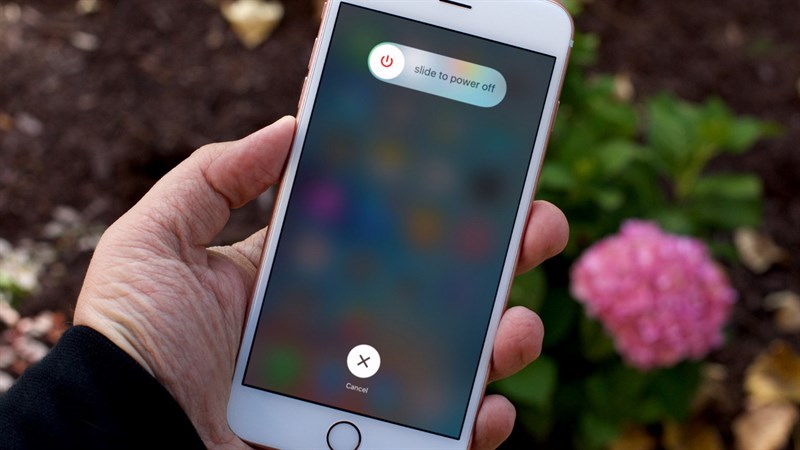
2. Giải phóng bộ nhớ và xóa các ứng dụng không cần thiết
Một thực tế đáng buồn là việc cài đặt quá nhiều ứng dụng sẽ là mối đe dọa đến iPhone của bạn, vì các ứng dụng này ngay cả khi không sử dụng vẫn phát sinh tệp tin rác, khiến thiết bị chạy ì ạch. Vậy nên bạn nên kiểm tra lại toàn bộ thiết bị của mình, xem xét ứng dụng nào không thực sự cần thiết và xóa chúng đi.
Ngoài ra với iOS 11, người dùng có thể dễ dàng Gỡ bỏ ứng dụng. Với tính năng này dữ liệu ứng dụng sẽ được giữ lại cho lần cài đặt sau.

Việc cập nhật ứng dụng lên phiên bản mới nhất sẽ tối ưu khả năng hoạt động của ứng dụng trên thiết bị, tránh đi các tình trạng không tương thích làm chậm iPhone. Bạn nên truy cập Appstore, tiến vào mục Cập nhật để thực hiện nâng cấp.
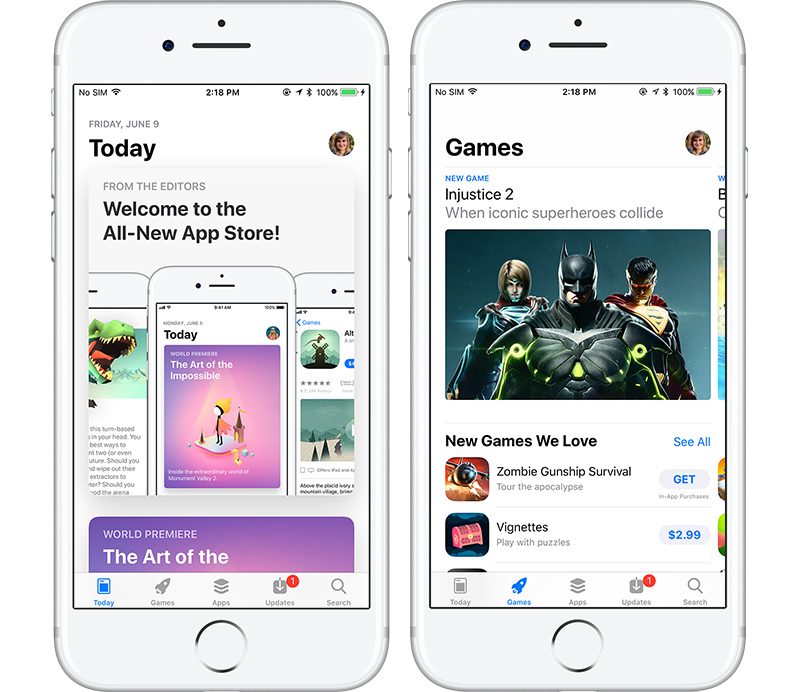
Dù là ở phiên bản iOS nào thì các widget cũng nuốt chửng của bạn kha khá RAM, bởi thế thiết bị trở nên chậm hơn. Và khi không thể giải phóng RAM, iPhone sẽ tự động reset.
Để tắt bớt widget bạn truy cập Trung tâm thông báo (notification center) > kéo xuống dưới và chọn mục sửa (edit). Tại đây hãy tắt bớt các widget không cần thiết.

Làm mới ứng dụng trong nền sẽ gây tốn dữ liệu mạng và các ứng dụng sẽ luôn luôn dùng bộ nhớ CPU của thiết bị. Bạn nên tự cập nhật bằng thủ công khi mở ứng dụng để tăng sự mượt mà cho thiết bị của mình.
Để vô hiệu hóa tính năng này, bạn truy cập vào Cài đặt chọn Cài đặt chung. Sau đó hãy truy cập vào mục Làm mới ứng dụng trong nền và tắt tính năng này đi.
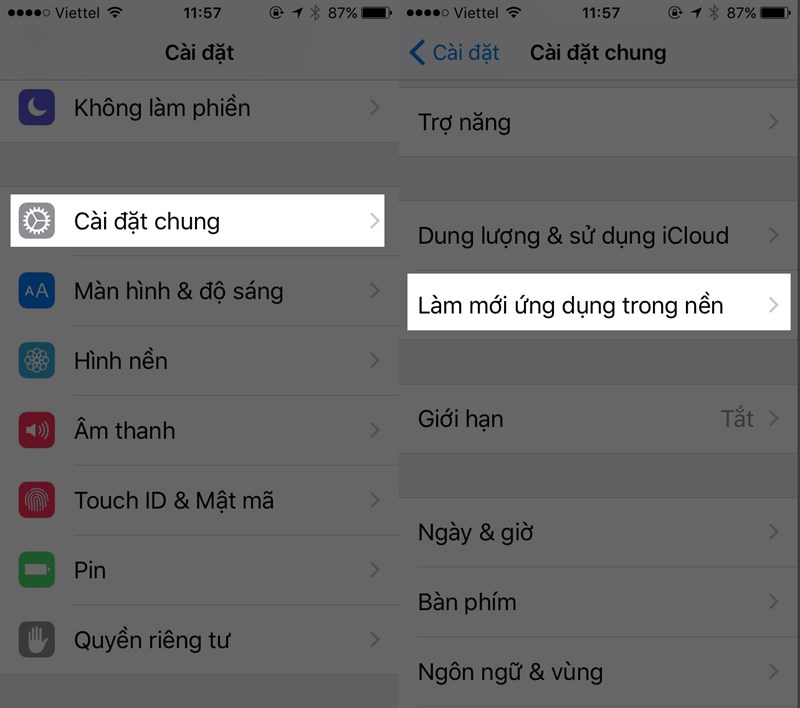
Apple đã tích hợp một số hiệu ứng chuyển động trong máy, nhờ đó đem đến cho người dùng những trải nghiệm thú vị về chiều sâu khi nghiêng máy, mở hoặc đóng ứng dụng.
Tuy nhiên chúng cũng chiếm dụng dung lượng bộ nhớ, bạn nên tắt các hiệu ứng này bằng cách truy cập vào Cài đặt > Cài đặt chung rồi chọn tiếp Trợ năng.
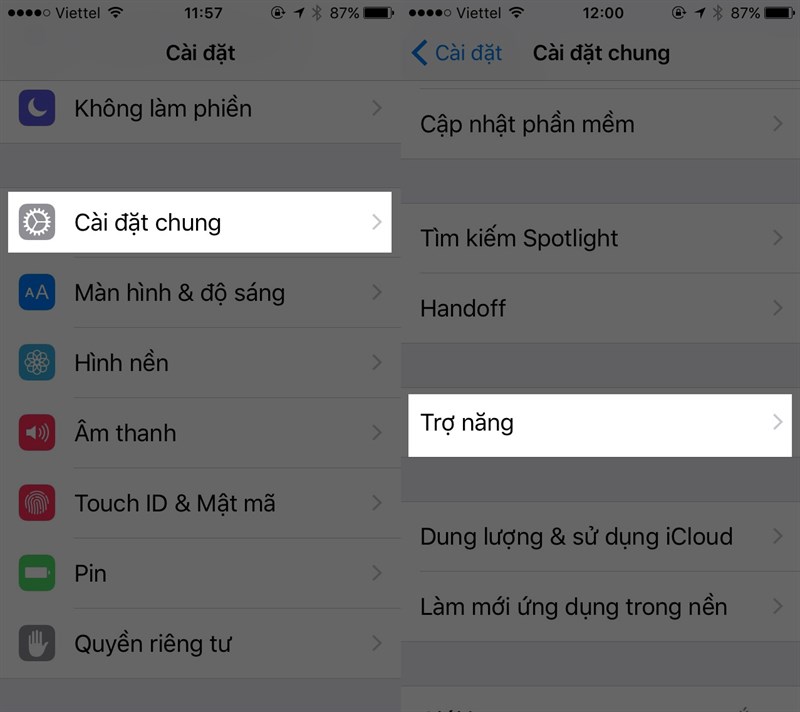
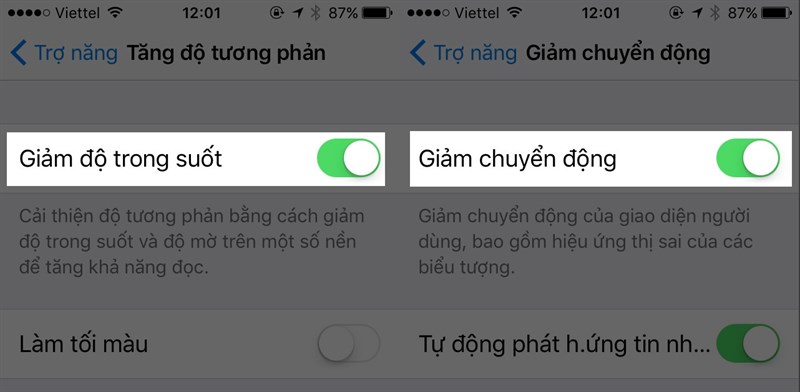
Sau mỗi phiên bản beta, Apple đều cố gắng khắc phục tất cả các lỗi xảy ra với người dùng. Do đó bạn nên kiếm tra thiết bị đã được cập nhật iOS 11 phiên bản beta mới nhất chưa.

Nguồn: TGDD



